티스토리 뷰
목차
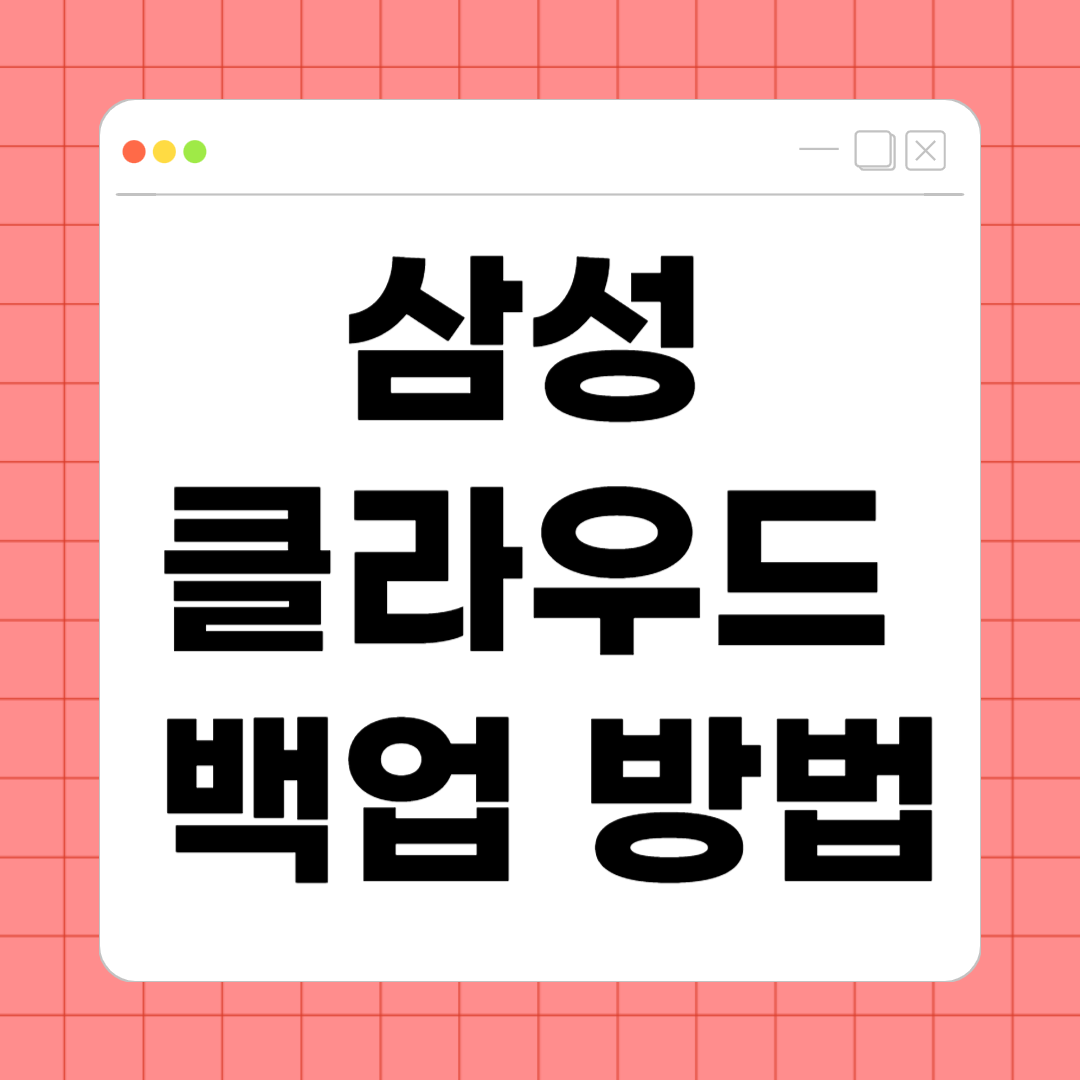
스마트폰을 오래 사용하거나 기기 변경을 할 때 가장 걱정되는 부분은 바로 데이터입니다. 특히 연락처, 사진, 메모, 앱 데이터 등을 안전하게 백업해두지 않으면 중요한 정보를 잃어버릴 수 있습니다.
삼성 스마트폰 사용자라면 기본 제공되는 삼성 클라우드(Samsung Cloud)를 활용해 쉽고 빠르게 데이터를 백업할 수 있습니다. 오늘은 초보자도 쉽게 따라할 수 있도록 삼성 클라우드 백업 방법을 단계별로 정리해드릴게요!
1. 삼성 클라우드란 무엇인가요?
삼성 클라우드는 삼성 계정에 로그인한 사용자에게 제공되는 공식 클라우드 서비스입니다. 연락처, 캘린더, 메모, 갤러리 사진 등 다양한 데이터를 안전하게 서버에 저장할 수 있습니다.
삼성 클라우드 주요 특징:
- 자동 또는 수동 백업 가능
- 새로운 기기에서 빠른 데이터 복원 가능
- 기본 무료 저장공간 제공 (15GB)
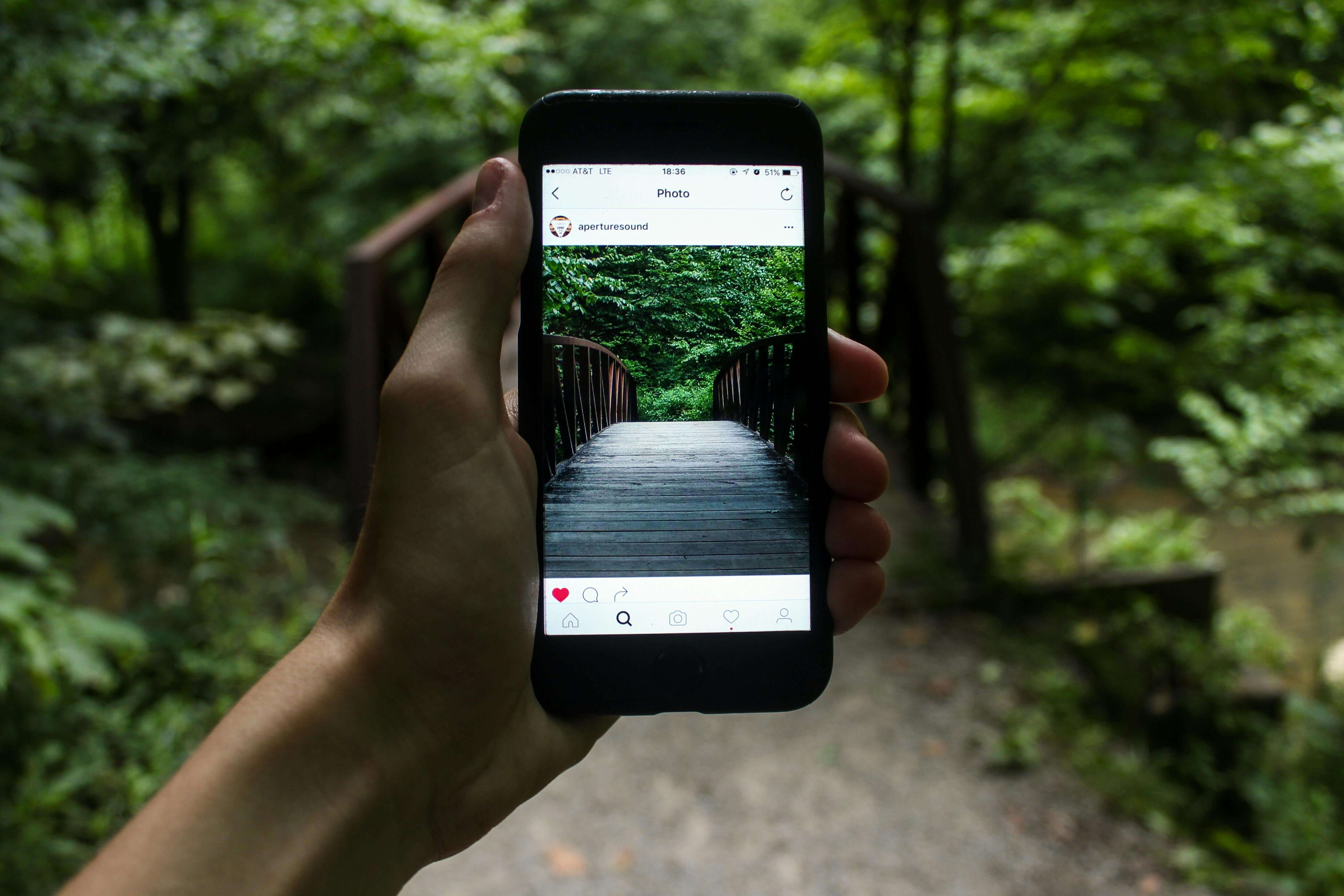


2. 삼성 클라우드 백업 준비하기
삼성 클라우드를 사용하기 위해서는 몇 가지 기본 설정이 필요합니다.
- 설정 → Samsung 계정 로그인 (없다면 신규 생성)
- Wi-Fi 연결 필수 (데이터 사용 시 요금 발생 가능)
삼성 계정이 없다면 스마트폰 설정에서 몇 분 안에 간단히 만들 수 있습니다.
3. 삼성 클라우드 수동 백업하는 방법
직접 원하는 타이밍에 백업을 실행하고 싶다면 수동 백업을 이용하면 됩니다.
- 설정 → 계정 및 백업 → 삼성 클라우드 → 데이터 백업
- 백업할 항목(연락처, 캘린더, 갤러리 등) 선택
- '지금 백업' 버튼 클릭
항목별로 선택해서 백업할 수 있어 저장공간을 효율적으로 사용할 수 있습니다.
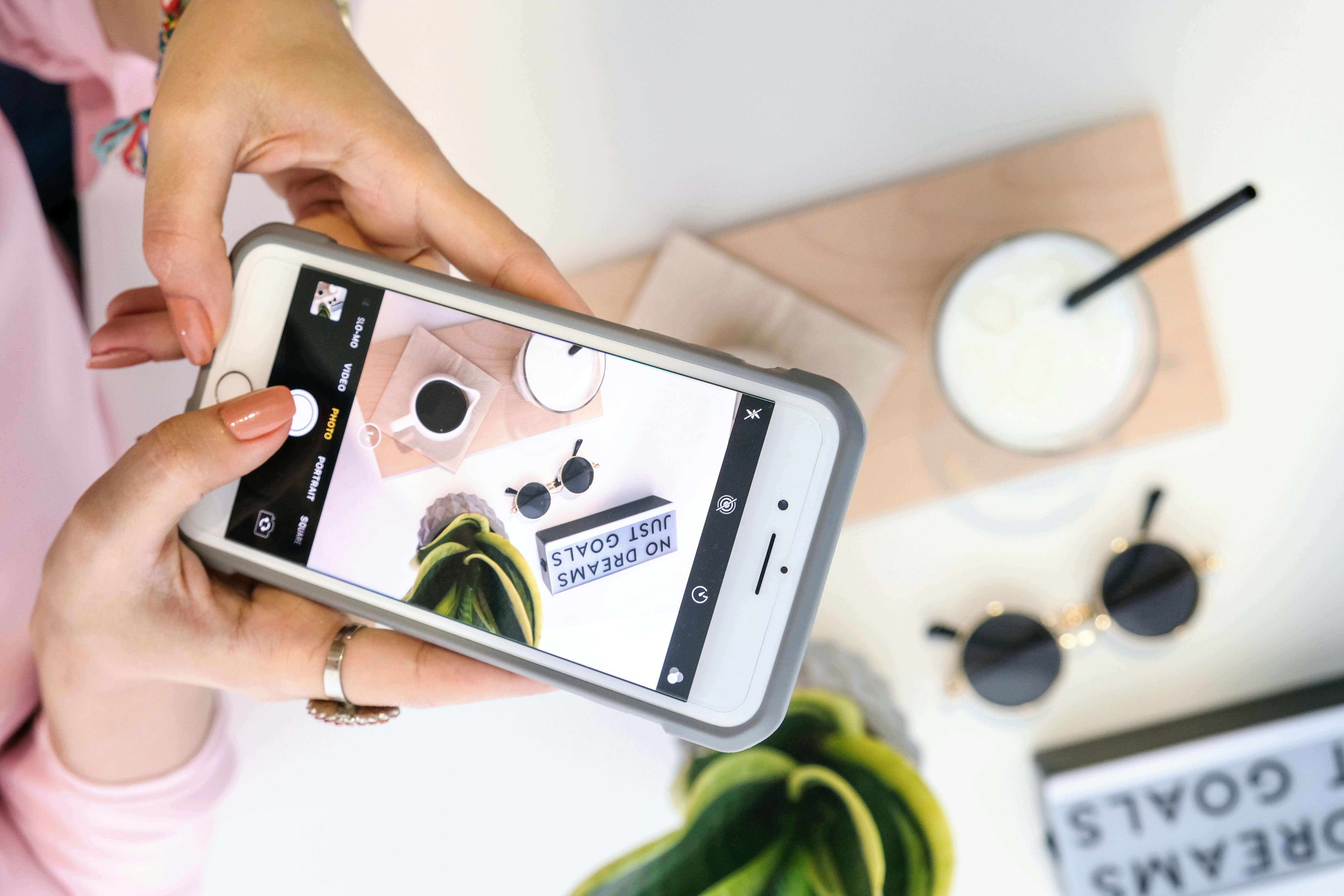


4. 삼성 클라우드 자동 백업 설정하는 방법
자동 백업을 설정해두면 일정 주기마다 스마트폰이 알아서 데이터를 백업해줍니다.
- 설정 → 계정 및 백업 → 삼성 클라우드 → 설정 → 자동 백업
- Wi-Fi 연결 상태에서만 백업하도록 설정
- 백업 주기 설정 (하루 1회 등)
자동 백업을 활성화해두면 데이터 손실 걱정 없이 안심하고 사용할 수 있습니다.



5. 갤러리 사진과 영상 삼성 클라우드로 백업하기
사진과 영상은 저장공간을 가장 많이 차지하는 데이터입니다. 삼성 클라우드를 통해 갤러리 파일도 간편하게 백업할 수 있습니다.
- 갤러리 앱 실행 → 더보기(⋮) → 설정
- '클라우드와 동기화' 기능 활성화
이렇게 하면 새로 찍은 사진과 영상이 자동으로 삼성 클라우드에 동기화되어 저장됩니다.



6. 삼성 클라우드 복원하는 방법
새로운 기기로 변경하거나 초기화 후 복원할 때는 다음과 같이 진행합니다.
- 설정 → 계정 및 백업 → 데이터 복원
- 복원할 기기 및 항목 선택
- '복원 시작' 버튼 클릭
몇 분이면 연락처, 앱 설정, 메모, 사진 등 대부분의 데이터를 새 기기로 복원할 수 있습니다.
📌 삼성 클라우드 사용 시 주의사항
- 삼성 클라우드 저장공간 초과 시 일부 기능 제한
- 동기화만 되는 데이터(갤러리 등)와 백업되는 데이터(앱 데이터 등) 구분 필요
- Samsung Cloud Gallery Sync는 일부 지역에서 종료됨 → Microsoft OneDrive 연동 가능
📌 추가로 추천하는 백업 방법
- Google 드라이브 백업 병행하기
- microSD 카드에 사진, 영상 이중 저장
- PC로 수동 데이터 복사해 별도 보관
📌 마무리 – 삼성 클라우드로 데이터 걱정 끝!
스마트폰 데이터는 사고나 분실, 초기화 시 언제든 사라질 수 있습니다. 삼성 클라우드 백업 방법을 활용해 중요한 데이터를 미리 안전하게 지켜보세요.
수동 백업, 자동 백업, 갤러리 동기화까지 제대로 설정해두면, 새 스마트폰으로 교체할 때도 걱정 없이 모든 데이터를 그대로 가져올 수 있습니다. 지금 바로 삼성 클라우드 백업을 시작해보세요!
